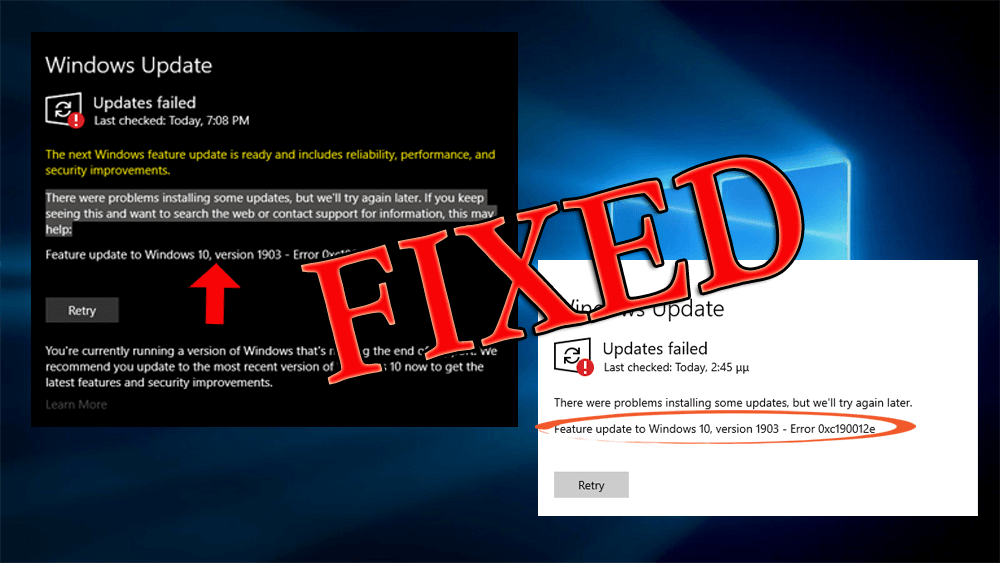
Heute in diesem Artikel habe ich einen neuen Windows Aktualisieren-Fehler 0xc190012e gefunden, der mit der Anzahl der Benutzer konfrontiert ist, die versuchen, diesen Fehler zu beheben, indem sie ihr Problem auf verschiedenen Forenseiten veröffentlichen.
Um dieses Windows 10 1903-Update zu beheben, ist der Fehler 0xc190012e fehlgeschlagen. Ich habe die Methoden zur Fehlerbehebung in diesem Artikel angegeben. Gehen Sie sie durch und beheben Sie das Update-Problem.
Bevor Sie zu den Korrekturen übergehen, sollten Sie wissen, wie diese Fehlermeldung in Ihrem Windows-Betriebssystem angezeigt wird.
Dieser Fehler tritt im Allgemeinen auf, wenn der Benutzer entweder versucht, sein Windows-Betriebssystem auf Windows 10 v 1903 zu aktualisieren, oder wenn Windows 10 aus Sicherheitsgründen von der Insider-Vorschau aktualisiert wird.
Fehler 0xc190012e verhindert den Zugriff auf die aktualisierten oder neuen Funktionen, indem die folgende Fehlermeldung angezeigt wird:
Funktionsupdate auf Windows 10, Version 1909 – Fehler 0xc190012e
Um das Update fortzusetzen, beheben Sie diesen Fehler 0xc190012e 1903 von Ihrem System mit den unten angegebenen Lösungen.
Warum verursacht Windows Aktualisieren Fehler 0xC190012E?
Wenn das Windows Update ständig nicht nach den Updates sucht oder diese aufgrund des Fehlers 0xc190012e nicht installieren kann, liegt das Problem vor, das diesen Fehler verursacht.
- Fehlende Registrierung
- Keine Internetzugänge
- Ein Problem im Windows Update-Dienst
- Beschädigte Systemdateien
- Fehlkonfiguration
- Viren- oder Malware-Angriff
Nachdem Sie den Grund für diesen Fehler kennen, gehen wir zu den Lösungen über.
Wie behebt man den Windows Aktualisieren -Fehler 0xc190012e?
Um den Windows Aktualisieren -Fehler 0xc190012e zu beheben, können Sie entweder die unten genannten manuellen Lösungen durchgehen oder den einfachen und problemlosen Weg mit dem professionell gestalteten Tool ausprobieren.
Wählen Sie die Option, die zur Lösung des Fehlercodes 0xc190012e passt und Ihnen den Zugriff auf die neuen und aktualisierten Funktionen ermöglicht.
Methode 1: Installieren Sie Windows 10 v1903 aus einer ISO-Datei.
Sie können versuchen, Windows 10 v 1903 von einer ISO-Datei zu installieren, um das Windows 10 1903-Update 0xc190012e fehlgeschlagen zu beheben. Hier sind die Schritte zur Installation:
- Gehen Sie zur Windows 10- Herunterladen Website und klicken Sie unten auf Herunterladen -Tool. Erstellen Sie Windows 10-Installationsmedien
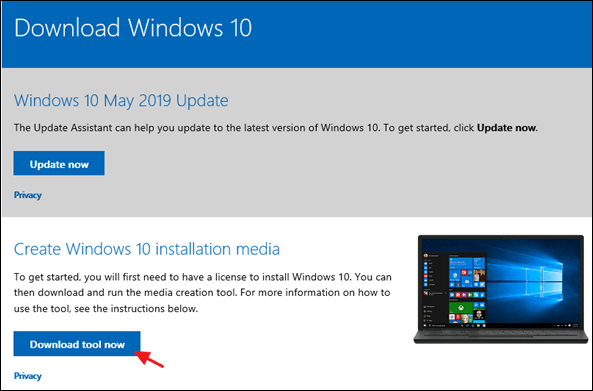
- Klicken Sie auf Ausführen und akzeptieren Sie die Lizenzbedingungen

- Wählen Sie Installationsmedium (USB-, DVD- oder ISO-Datei) für einen anderen PC erstellen und klicken Sie auf Weiter
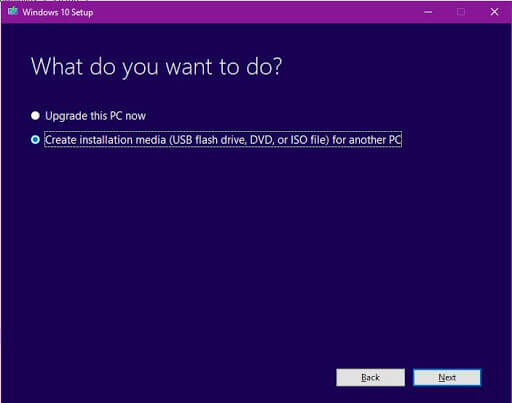
- Überspringen Wählen Sie die Option Sprache, Architektur und Edition, indem Sie auf klicken Weiter
- Wählen Sie ISO-Datei unter Wählen Sie aus, welche Mediendatei verwendet werden soll, und klicken Sie auf Weiter

- Wählen Sie den Speicherort für die ISO-Datei und klicken Sie auf Speichern
- Warten Sie, bis der Download abgeschlossen ist, und klicken Sie auf Fertig stellen
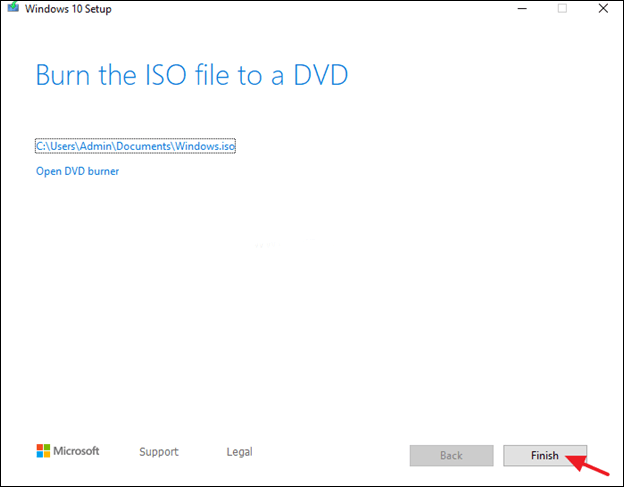
- Gehen Sie zu dem Speicherort, an dem Sie die ISO-Datei gespeichert haben, und öffnen Sie sie
- Klicken Sie auf die Setup-Anwendung
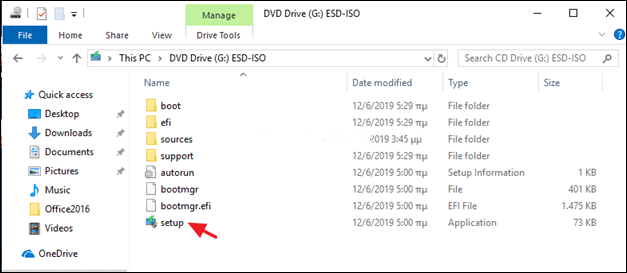
- Klicken Sie auf Weiter und wählen Sie dann die Option Akzeptieren
- Klicken Sie nun auf die Schaltfläche Installieren, um die Installation des Windows 10v 1903-Funktionsupdates zu starten
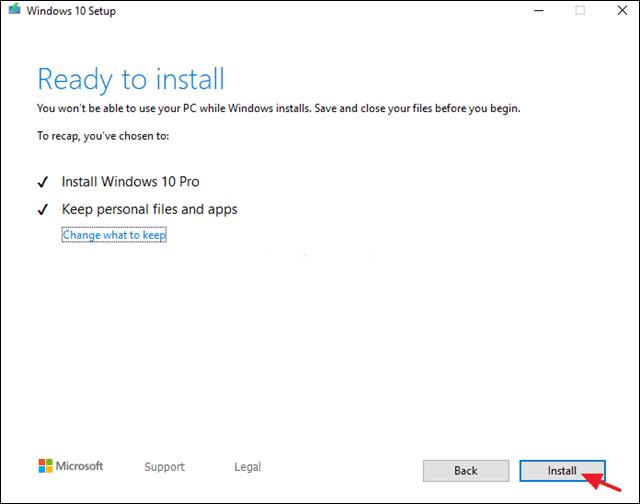
Nach Abschluss des Installationsvorgangs wird das Feature-Update auf Windows 10, Version 1909 – Fehlermeldung 0xc190012e nicht mehr angezeigt.
Methode 2: Setzen Sie die Windows 10-Update-Komponente zurück
Hier ist eine andere Lösung, die den Windows-Aktualisierungsfehler 0xc190012e behebt, wenn die oben genannte Lösung den Fehler nicht erfolgreich beheben konnte.
Versuchen Sie, die Windows 10-Aktualisierungskomponente zurückzusetzen, um diesen Fehler zu beheben. Befolgen Sie die unten angegebenen Schritte:
- Laden Sie zunächst die Windows Update-Fehlerbehebung herunter
- Öffnen Sie die heruntergeladene Datei und klicken Sie auf Windows Update.
- Wählen Sie die Option Erweitert.
- Klicken Sie auf Als Administrator ausführen.
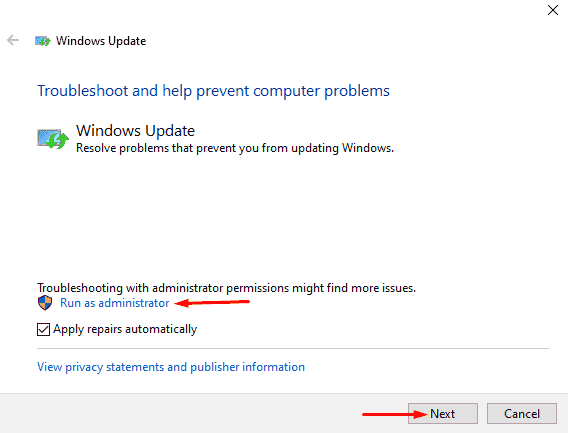
- Wählen Sie das Windows Update aus und klicken Sie auf Weiter
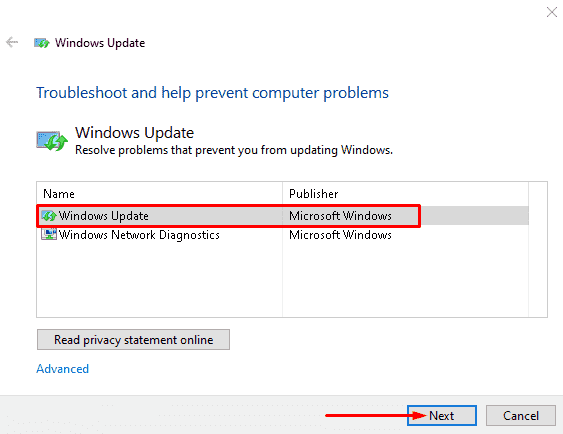
- Warten Sie nun, bis der Vorgang abgeschlossen ist, und schließen Sie dann
- Öffnen Sie die Windows Update-Fehlerbehebung
- Wählen Sie die Option Erweitert und dann Als Administrator ausführen
- Wählen Sie Windows-Netzwerkdiagnose aus der Liste aus und klicken Sie auf Weiter
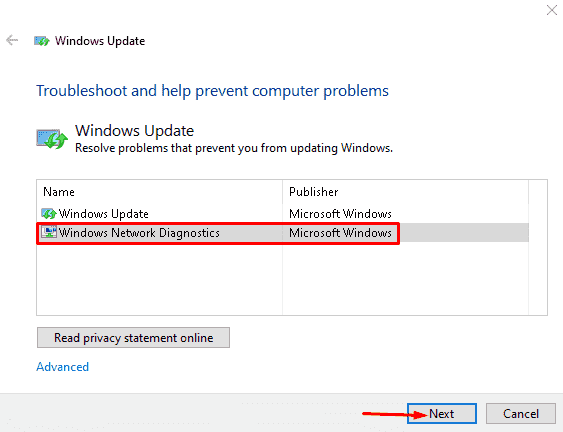
Starten Sie Ihren PC nach Abschluss des Vorgangs neu und prüfen Sie, ob Sie Windows 10 ohne den Aktualisierungsfehler 0xc190012e aktualisieren können.
Methode 3: Führen Sie den SFC-Befehl aus
Es besteht die Möglichkeit, dass Benutzer aufgrund beschädigter oder beschädigter Windows-Systemdateien auf den Windows 10-Aktualisierungsfehler 0xc190012e stoßen. Um diesen Fehler zu beheben, führen Sie einen SFC-Scan in Ihrem System durch.
- Drücken Sie auf das Windows-Symbol
- Geben Sie Powershell ein, klicken Sie mit der rechten Maustaste darauf und wählen Sie PowerShell (Admin).
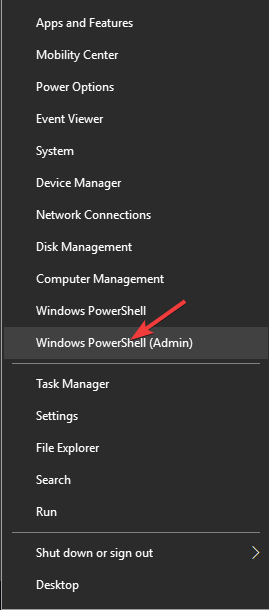
- Geben Sie im Powershell-Fenster SFC / scannow ein und drücken Sie die Eingabetaste
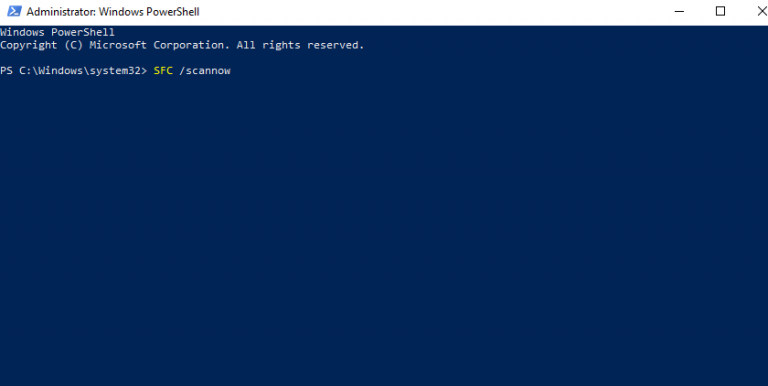
- Warten Sie nun, bis Windows die beschädigten oder fehlenden Dateien überprüft hat.
Starten Sie nach Abschluss des Vorgangs Ihren PC neu und versuchen Sie, Windows zu aktualisieren, um zu überprüfen, ob das Update normalerweise ohne ausgeführt wird Windows aktualisieren Fehler 0xc190012e.
Methode 4: Führen Sie den Befehl CHKDSK aus
Ein Fehler beim Aktualisieren von Windows kann auch auftreten, wenn ein Problem auf der Festplatte vorliegt. Führen Sie den Befehl chkdsk aus, um den Fehler 0xc190012e 1903 zu überprüfen und zu beheben.
Hier sind die Schritte dazu:
- Drücken Sie auf das Windows-Symbol
- Geben Sie Powershell ein, klicken Sie mit der rechten Maustaste darauf und wählen Sie PowerShell (Admin).
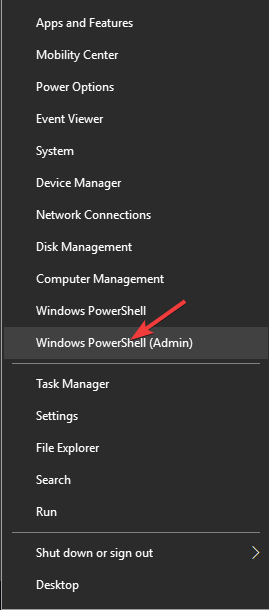
- Geben Sie im Powershell-Fenster chkdsk C: / f / r / x ein und drücken Sie die Eingabetaste

- Geben Sie Y ein und drücken Sie die Eingabetaste, wenn angezeigt wird, dass der Befehl chkdsk nicht ausgeführt werden kann, und das Volume beim nächsten Systemneustart geplant wird.

Führen Sie nach dem Neustart Ihres Systems erneut den Befehl chkdsk aus, um den Windows-Aktualisierungsfehler zu beheben.
Methode 5: Führen Sie den DISM-Befehl aus
Auch nach dem Ausführen des SFC-Scans werden die beschädigten Dateien nicht repariert und der Windows-Aktualisierungsfehler 0xc190012e bleibt bestehen. Der Befehl DISM hilft dann, diesen Fehler zu beheben.
Führen Sie die folgenden Schritte aus, um diesen Befehl auszuführen:
- Drücken Sie das Windows-Symbol
- Geben Sie cmd ein, klicken Sie mit der rechten Maustaste darauf und wählen Sie Als Administrator ausführen
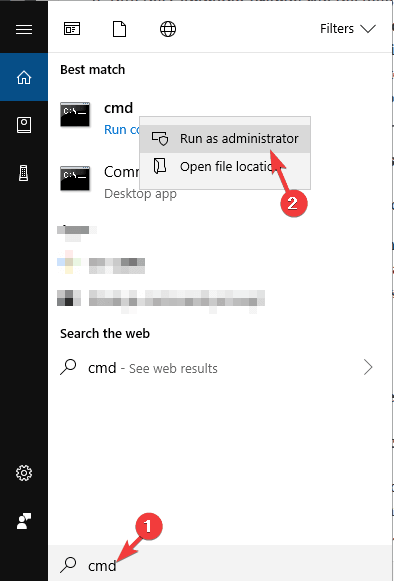
- Geben Sie im Eingabeaufforderungsfenster die folgenden Befehle ein und drücken Sie jeweils die Eingabetaste:
DISM /Online /Cleanup-Image /CheckHealth
DISM /Online /Cleanup-Image /ScanHealth
DISM /Online /Cleanup-Image /RestoreHealth
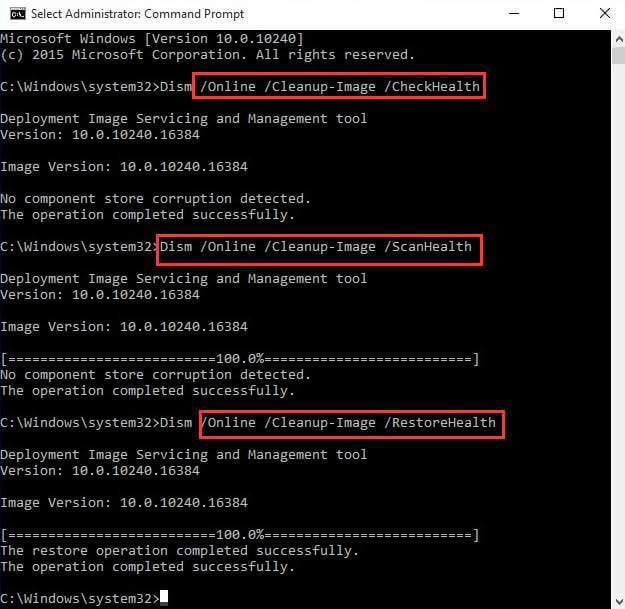
Der Scanvorgang dauert ca. 15 bis 20 Minuten. Starten Sie nach Abschluss des Vorgangs Ihr System neu und aktualisieren Sie Ihr Windows, ohne sich Gedanken über den fehlgeschlagenen Windows 10 1903-Update-Fehler 0xc190012e zu machen.
Methode 6: Datenträgerbereinigung
Die Datenträgerbereinigung ist ein Tool, das die Dateien auf Ihrem Laufwerk löscht und den Windows-Aktualisierungsfehler 0xc190012e verursacht, wenn Sie versuchen, Windows zu aktualisieren.
Im Folgenden finden Sie die Schritte zum Durchführen der Datenträgerbereinigung:
- Klicken Sie auf das Windows-Symbol
- Geben Sie Disk cleanup ein und klicken Sie darauf
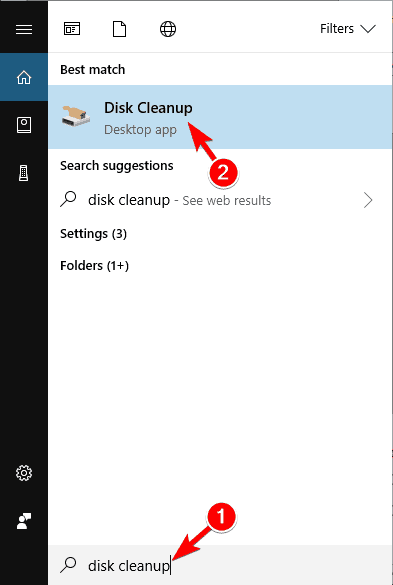
- Klicken Sie auf das Laufwerk, das bereinigt werden muss, und klicken Sie auf OK
- Um die Datei zu löschen, wählen Sie die Dateien unter Zu löschende Dateien aus und klicken Sie auf OK
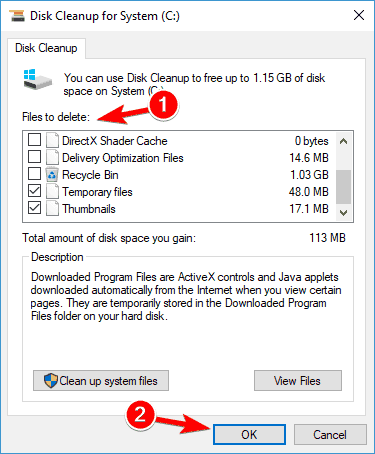
- Wenn Sie die Dateien bereinigen möchten, wählen Sie Systemdateien bereinigen und klicken Sie auf OK
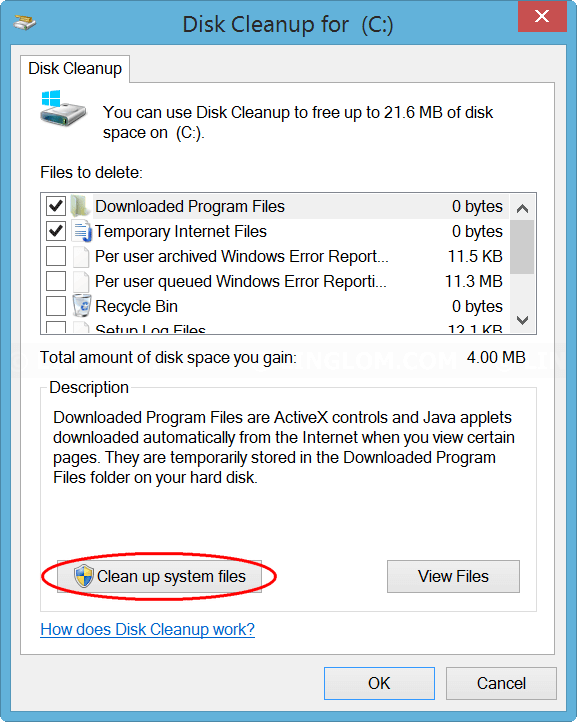
Warten Sie nach Abschluss der Datenträgerbereinigung auf den Abschluss und versuchen Sie dann, Windows zu aktualisieren, um festzustellen, ob der Fehlercode 0xc190012e erneut angezeigt wird oder nicht.
Methode 7: Führen Sie den BCD-Code (Boot Configuration Data) aus
Wenn der Windows-Aktualisierungsfehler 0xc190012e auch nach dem Löschen der temporären Dateien, dem Löschen des Caches, dem Ausführen von SFC-, DISM- und CHKDSK-Befehlen weiterhin besteht, versuchen Sie, BCD-Code auszuführen.
Boot-Konfigurationsdaten sind eine nützliche Methode, um den Aktualisierungsfehler 0xc190012e in Windows 10 zu beheben. Wenn in BCD ein Problem auftritt, aufgrund dessen dieser Fehlercode auftritt, wird es mit den unten angegebenen Schritten behoben.
Befolgen Sie die Schritte, um fortzufahren:
- Drücken Sie auf das Windows-Symbol
- Geben Sie cmd ein und drücken Sie CTRL + SHIFT + ENTER, um die Eingabeaufforderung als Administrator zu öffnen ODER
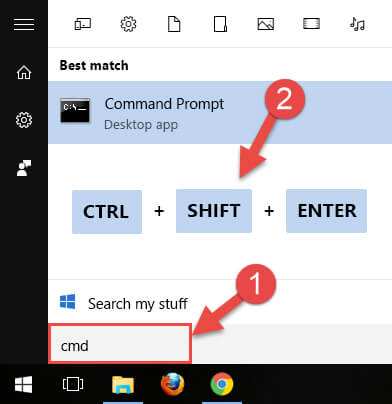
- Geben Sie Windows Powershell ein, klicken Sie mit der rechten Maustaste darauf und wählen Sie Als Administrator ausführen
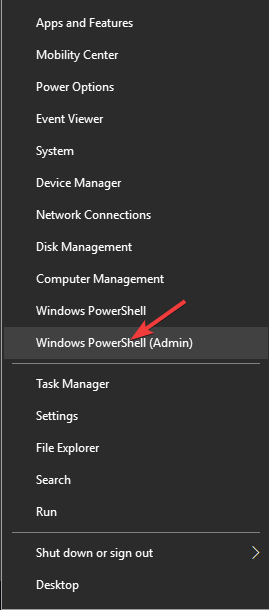
- Geben Sie nun nacheinander die folgenden Befehle in das Eingabeaufforderungsfenster ein und drücken Sie die Eingabetaste:
net stop wuauserv
net stop cryptSvc
net stop bits
net stop msiserver
Ren C:WindowsSoftwareDistribution SoftwareDistribution.old
Ren C:WindowsSystem32catroot2 Catroot2.old
net start wuauserv
net start cryptSvc
net start bits
net start msiserver
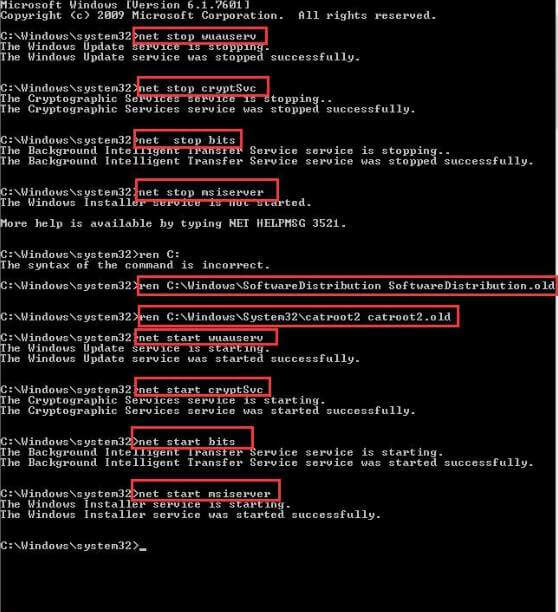
- Versuchen Sie nach dem Ausführen der obigen Schritte, Windows zu aktualisieren, ohne das System neu zu starten.
Diesmal wirst du nicht sehen Windows 10 1903 Update fehlgeschlagen 0xc190012e Fehler beim Aktualisieren Ihres Windows-Betriebssystems.
Häufig gestellte Fragen:
Wenn Sie das Windows 10-Update 1903 nicht installieren können, ist möglicherweise nicht genügend Speicherplatz auf der Festplatte vorhanden, um das Ersteller-Update oder ein anderes Problem zu installieren. Um dieses Problem zu beheben, führen Sie die Windows Update-Problembehandlung aus, scannen Sie Ihr System mit SFC- oder DISM-Scan, aktualisieren Sie Ihren Gerätetreiber oder verwenden Sie das Medienerstellungstool von Microsoft.
Um den Windows- Aktualisieren Fehler 0xc190012e zu beheben, können Sie den BCD-Code (Boot Configuration Data) ausführen. Es werden auch andere Lösungen bereitgestellt, mit denen dieser Fehler behoben werden kann. 1: Warum kann ich Windows 10 Aktualisieren 1903 nicht installieren?
2: Wie löse ich diesen Aktualisieren -Fehler 0xc190012e?
Beste und einfachste Möglichkeit, Windows zu reparieren Aktualisieren Fehler 0xc190012e
Die oben erwähnte Problemumgehung hilft Ihnen zwar dabei, den Aktualisierungsfehler 0xc190012e in Windows 10 zu beseitigen. Wenn Sie jedoch Schwierigkeiten haben, die Methoden auszuführen, können Sie diesen Fehler auf einfache Weise beheben.
Probieren Sie die PC Reparatur Werkzeug. Dieses Tool wurde entwickelt, um alle Probleme und Fehler im Zusammenhang mit Windows-PCs wie DLL, Update, Registrierung, BSOD, Spiel usw. zu beheben, beschädigte oder unzugängliche Systemdateien zu reparieren, Malware zu entfernen und langsame PCs zu beschleunigen.
Sie müssen nur dieses Tool herunterladen und Ihren Computer scannen. Restarbeiten werden vom Tool automatisch ausgeführt.
Holen Sie sich PC Reparatur Werkzeug, um den Windows Update-Fehler 0xc190012e zu beheben
Fazit
Der Windows-PC / Laptop kann aufgrund des Aktualisierungsfehlers 0xc190012e nicht aktualisiert werden. Wenden Sie dann besser die oben genannten Methoden an, um diesen Fehler in Ihrem System zu beheben.
Die manuellen Methoden können schwierig sein, wenn Sie ein Anfänger sind. Wechseln Sie daher zu dem oben beschriebenen einfachen Weg.
Es wird erwartet, dass dieser Artikel Ihnen bei der Behebung des fehlgeschlagenen 0xc190012e-Fehlers für das Windows 10 1903-Update hilft und Sie Ihr Windows problemlos aktualisieren können.
Hardeep has always been a Windows lover ever since she got her hands on her first Windows XP PC. She has always been enthusiastic about technological stuff, especially Artificial Intelligence (AI) computing. Before joining PC Error Fix, she worked as a freelancer and worked on numerous technical projects.